轻松系统备份软件
轻松系统备份软件是一款专业的系统备份还原工具。轻松系统备份软件可以帮助用户将操作系统进行备份,并且在需要的时候进行系统还原功能。使用它能将被病毒、木马、恶意软件所破坏的操作系统进行完整的还原功能,恢复到系统备份的时候。该软件的操作非常简单,只需要傻瓜式的一键备份或一键还原系统即可。
-
1.0.0.2 最新版查看
-
13.4.5.203 官方版查看
-
1.3 电脑版查看
-
14.2.17.213 官方版查看
-
12.1.627.627 官方版查看
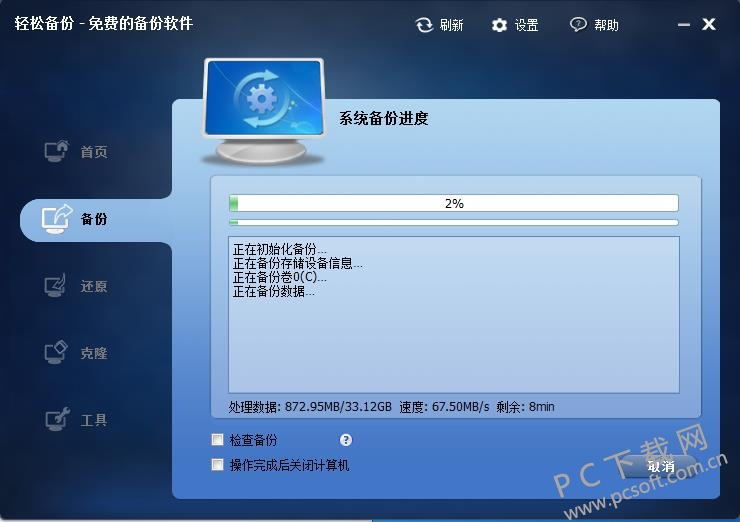
轻松系统备份软件功能特点
您可以将系统备份到U盘、移动硬盘等其它盘
您也可以将系统备份到一个受保护的分区中
总之,系统备份一步到位!
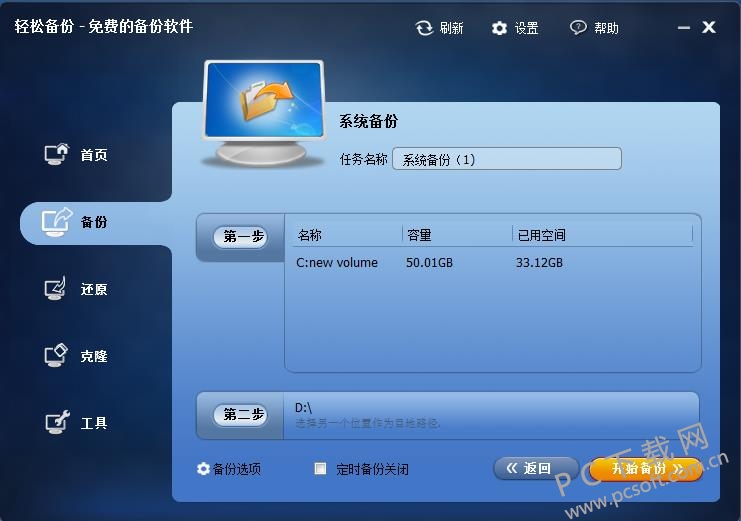
系统还原
电脑运行变慢了?中病毒了?
轻松备份傻瓜版帮您还原系统到正常状态
还您一个干净,清静的系统!
轻松系统备份软件特色
1、支持多种文件格式,包括硬盘和分区;
2、支持本地备份、数据还原;
3、支持磁盘、系统、分区克隆。
轻松系统备份软件支持文件
1、支持的文件系统:NTFS、FAT32、FAT16、EXT2、EXT3等等
2、支持的操作系统:Win 7/8/8.1/XP/Vista和服务器2003, 2008, 2012, 2011
3、支持的各种接口的硬盘如:IDE、SATA、SCSI、IEEE1394、USB1.1/2.0/3.0
4、支持的各种类型的硬盘如:机械硬盘、固态硬盘(SSD)、U盘、移动硬盘、RAID盘、2TB+硬盘
5、支持的各种格式的磁盘如:MBR磁盘、GPT磁盘、动态卷、NAS盘
6、支持备份数据到各种形式的光盘,如:CD-R/RW、DVD-R/RW、DVD+R/RW
轻松系统备份软件安装方法
1、在本站下载轻松备份软件包,解压缩后双击“轻松备份免费版.exe”程序开始安装,点击查看许可协议,选择同意,然后点击“路径”进入安装路径选择界面

2、软件默认安装位置为“C:/Program Files (x86)/AOMEI”,点击文件夹可以选择其它位置安装,选择好安装位置后点击“立即安装”即可

3、软件正在安装中,请等待

4、软件安装成功,点击“立即体验”打开软件或者点击“X”退出安装向导
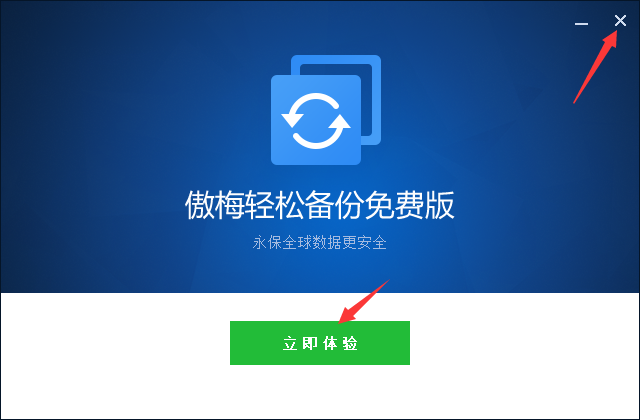
轻松系统备份软件常见问题
如何卸载轻松备份软件?
方法一:打开电脑控制面板>>程序>>程序和功能,在程序和功能面板中找到轻松备份软件,右键点击卸载即可

方法二:安装并打开电脑管家软件,选择进入软件管理选项,点击卸载选项,在列表中找到轻松备份软件,点击卸载即可
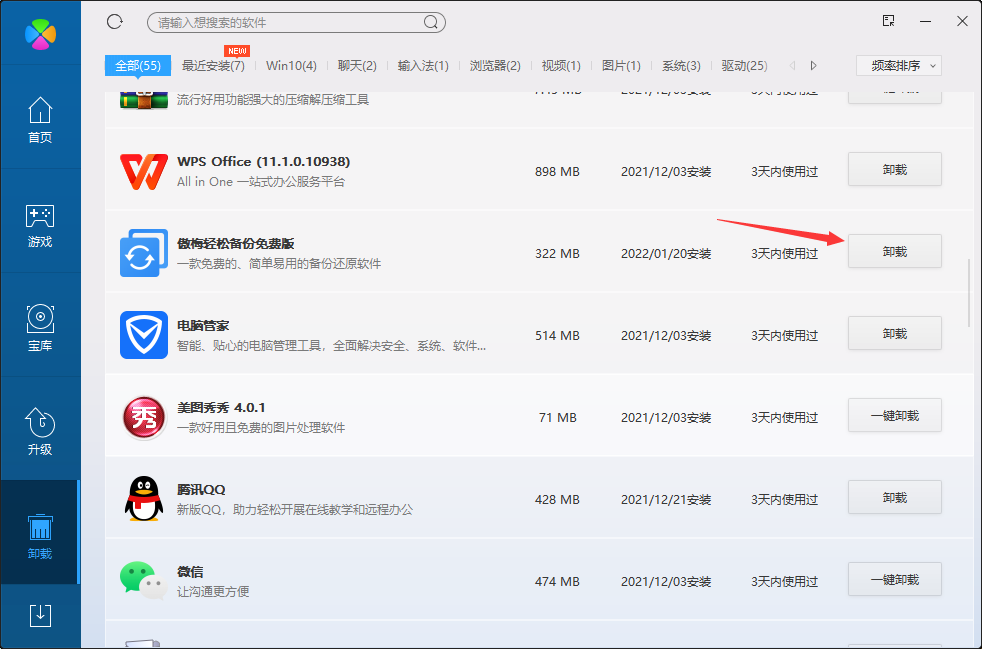
方法三:安装并打开360软件管家,在卸载选项的列表中找到轻松备份软件,点击卸载即可
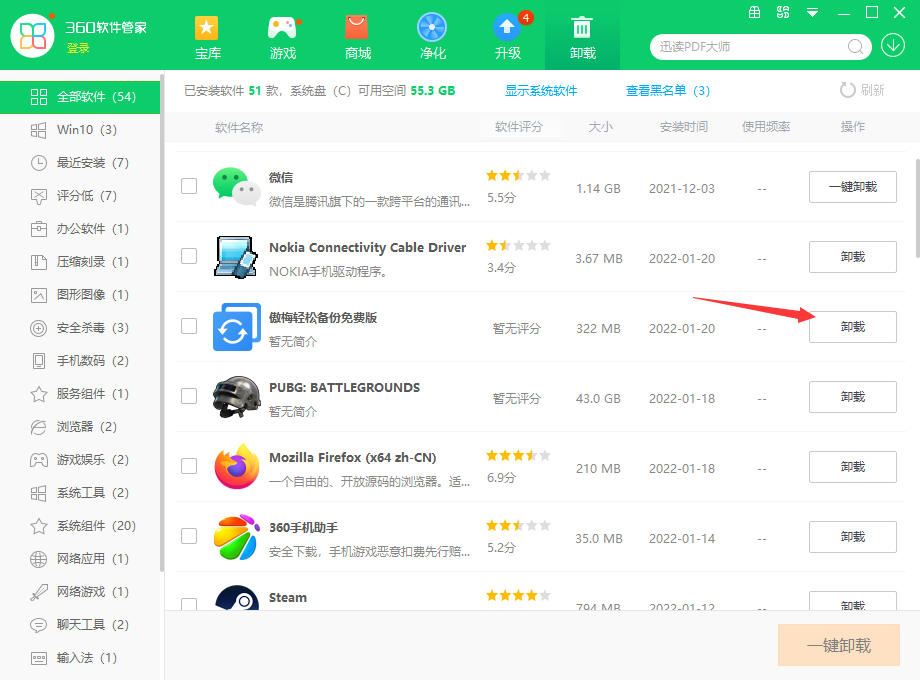
同类软件对比
deepfreeze(冰点还原精灵)是由Faronics公司出品的一款类似于还原精灵的系统还原软件,它可自动将系统还原到初始状态,保护你的系统不被更改,能够很好的抵御病毒的入侵以及人为的对系统有意或无意的破坏,不管个人用户还是网吧、学校或企业,都能起到简化系统维护的作用。
360系统重装大师是一款在线重装win7/xp系统工具,使用360云重装引擎,智能匹配用户系统与云端微软标准系统差异,动态下载系统文件和注册表,然后经过格盘重装引擎重新安装和配置系统,快速给用户一个全新、快速、稳定的系统。重装效果和光盘一致,重装速度更快,操作简单。
轻松系统备份软件更新日志
新增功能:
1. “磁盘擦除功能”:擦除磁盘以防止敏感数据被恢复,以及彻底清除病毒。
2. “双向同步”:源目录或目标目录中的任何更改都将同步到另一端。
3. “镜像同步”:请始终将目标位置中的文件与源目录完全相同。目标中的所有其他文件都将被删除。
4. ”共享与NAS管理“:方面添加和管理网络共享或NAS设备,可以将其选择为备份目标路径。
5. ”恢复环境创建工具“:创建轻松备份恢复环境并将其添加到Windows引导选项菜单中,以便在系统崩溃时方便地执行备份/还原操作。
6. “创建便携版本”(限企业版):将傲梅轻松备份复制到可移动设备,以便无需安装即可在目标计算机上直接运行它。
修复:
1. 修复无法正确获取EXFAT分区上已用空间的大小。
2. 修复备份完成后,事后命令无法执行关机命令。
3. 修复在部分环境上面系统克隆后目标系统无法启动。
4. 修复备份操作导致系统蓝屏的问题。
5. 修复系统从GPT磁盘克隆到MBR磁盘后目标系统将无法启动。
6.修复其他Bug。




 Flash中心
Flash中心
 鲁大师
鲁大师
 抖音电脑版
抖音电脑版
 QQ浏览器
QQ浏览器
 百度一下
百度一下
 photoshop cs6
photoshop cs6
 驱动精灵
驱动精灵
 360浏览器
360浏览器
































 金舟多聊
金舟多聊
 Google Chrome
Google Chrome
 风喵加速器
风喵加速器
 铃声多多
铃声多多
 网易UU网游加速器
网易UU网游加速器
 雷神加速器
雷神加速器
 爱奇艺影音
爱奇艺影音
 360免费wifi
360免费wifi
 360安全浏览器
360安全浏览器
 百度云盘
百度云盘
 Xmanager
Xmanager
 2345加速浏览器
2345加速浏览器
 极速浏览器
极速浏览器
 FinePrint(虚拟打印机)
FinePrint(虚拟打印机)
 360浏览器
360浏览器
 XShell2021
XShell2021
 360安全卫士国际版
360安全卫士国际版
 迅雷精简版
迅雷精简版





























